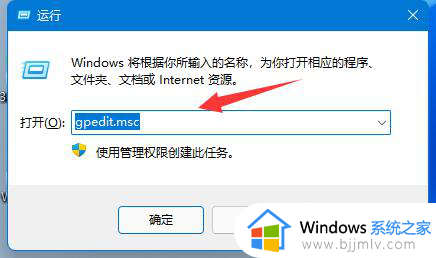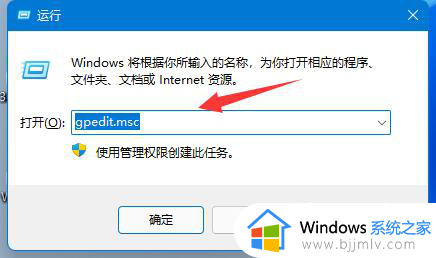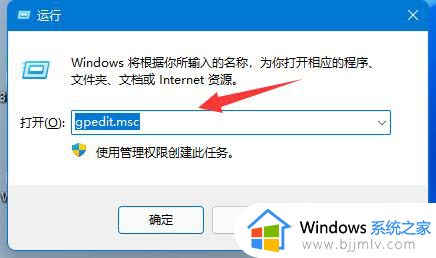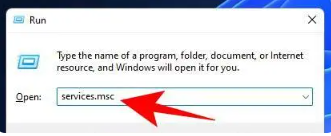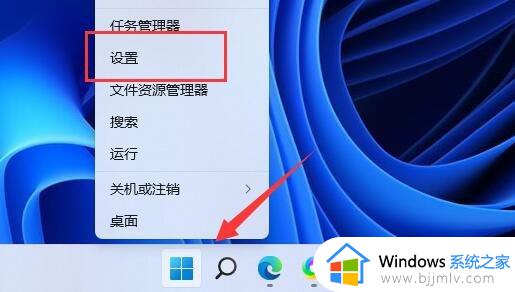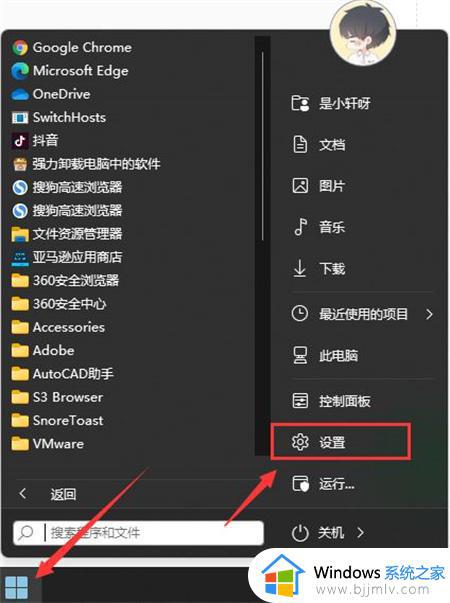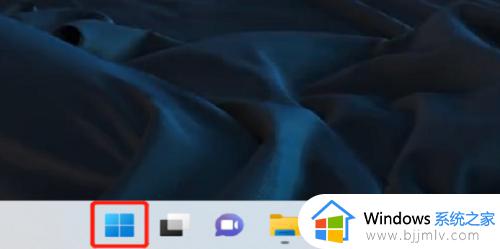win11开启自动更新怎么设置 win11系统更新按钮在哪里开
更新时间:2024-06-01 09:42:00作者:runxin
当前win11系统发布时间不久,因此微软官方需要通过更新补丁来修复存在的问题,同时也能够添加新的功能来满足用户需求,可是有些用户却遇到了win11系统自动更新功能被禁用的情况,对此win11系统更新按钮在哪里开呢?这里小编就给大家讲解的win11开启自动更新怎么设置全部内容。
具体方法如下:
第一步,按键盘上的 Win + X 组合键,或右键点击任务栏上的开始图标,在打开的隐藏菜单项中,选择【运行】。

第二步,在运行窗口输入【gpedit.msc】命令,按确定或回车,打开本地组策略编辑器,如下图所示:
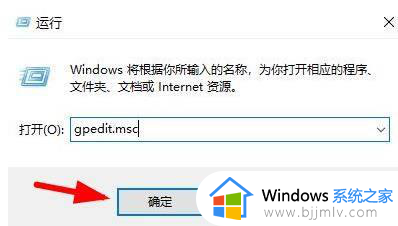
第三步,在本地组策略编辑器窗口,依次展开到:管理模板>Windows 组件>Windows 更新>管理最终用户体验,右侧找到并双击打开配置自动更新即可。
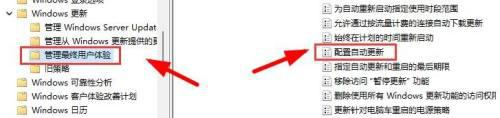
以上就是小编教大家的win11开启自动更新怎么设置全部内容了,还有不清楚的用户就可以参考一下小编的步骤进行操作,希望本文能够对大家有所帮助。